Cómo hacer que la barra de tareas de Windows 10 muestre los segundos del reloj

El reloj de la barra de tareas de Windows 10 puede mostrar el tiempo preciso hasta el segundo. Esta característica requiere un hack de registro para habilitarla, y solo funciona en Windows 10. Los usuarios de Windows 7 necesitarán una utilidad de terceros como T-Clock Redux para hacer esto en su lugar.
Las primeras versiones beta del reloj de la barra de tareas mostraron segundos . Sin embargo, esto causó problemas de rendimiento en los años 90, y la característica se eliminó antes del lanzamiento de Windows 95.
Cómo mostrar los segundos editando el registro
RELACIONADO: Aprendiendo a usar el Editor del Registro como un profesional
Aquí está nuestra advertencia estándar: El Editor del Registro es una herramienta poderosa y el mal uso puede hacer que su sistema sea inestable o incluso inoperante. Este es un truco bastante simple y, siempre y cuando te apegues a las instrucciones, no deberías tener ningún problema. Dicho esto, si nunca antes trabajó con el Editor del Registro, considere leer sobre cómo usar el Editor del Registro antes de comenzar. Y definitivamente haga una copia de seguridad del Registro (¡y de su computadora!) Antes de realizar cambios.
Para comenzar, abra el Editor del Registro haciendo clic en Inicio, escribiendo "regedit" en el cuadro en la parte inferior del menú Inicio y presionando Entrar. Otorgue permiso al Editor del Registro para realizar cambios en su PC.
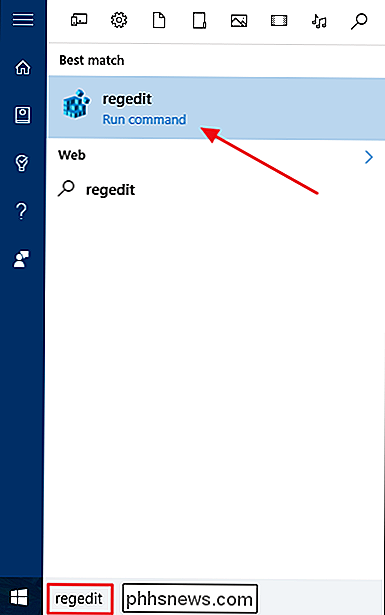
En el Editor del Registro, use la barra lateral izquierda para navegar a la siguiente clave:
HKEY_CURRENT_USER Software Microsoft Windows CurrentVersion Explorer Advanced
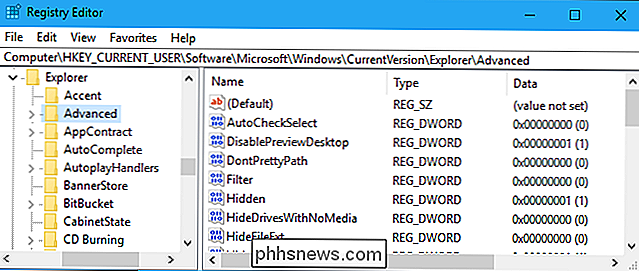
Haga clic con el botón derecho en la tecla "Avanzado" en el panel izquierdo y seleccione Nuevo> Valor DWORD (32 bits).
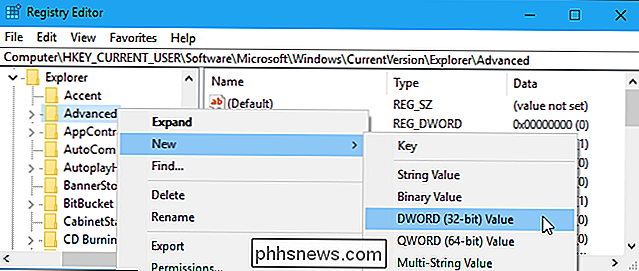
Nombre el valorShowSecondsInSystemClocky presione Entrar.
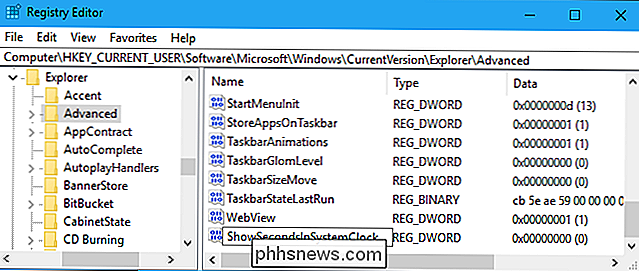
Haga doble clic en el valor que recién creado, ingrese los datos de valor de1y haga clic en "Aceptar".
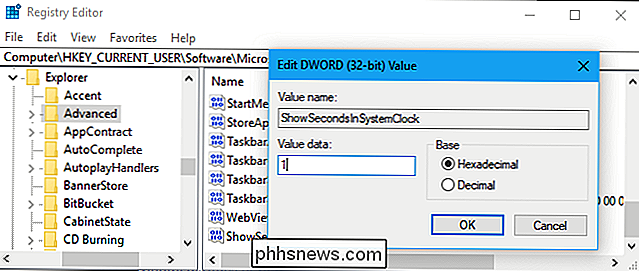
Ahora puede cerrar el Editor del registro. Tendrá que cerrar sesión y volver a iniciar sesión antes de que los cambios surtan efecto.
Si desea deshacer este cambio, vuelva aquí y elimine el valor "ShowSecondsInSystemClock" o establezca sus datos de valor en "0".
Descargue nuestro Hack de registro de un clic
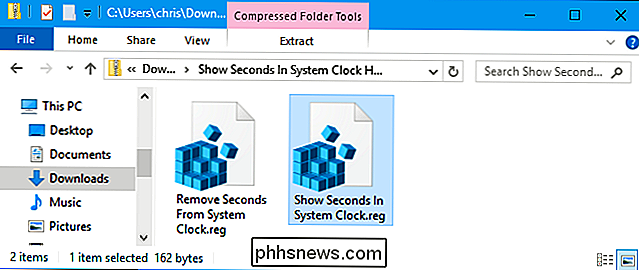
Si no desea editar el registro usted mismo, puede usar nuestros hacks de registro descargables. Hemos creado dos hacks: uno que mostrará los segundos en el reloj del sistema, y uno que invertirá el cambio y ocultará los segundos del reloj. Ambos están incluidos en el siguiente archivo ZIP. Haga doble clic en el truco que quiera usar, acepte el aviso y luego cierre la sesión y vuelva a iniciar sesión para que los cambios surtan efecto.
Mostrar segundos en el sistema Hacks de reloj
Estos hacks simplemente configuran elValor de ShowSecondsInSystemClockde la misma manera que describimos anteriormente. Ejecutar el truco "Mostrar segundos en reloj del sistema" crea el valorShowSecondsInSystemClockcon un valor de datos de1, mientras ejecuta el comando "Eliminar segundos del reloj del sistema" elimina elShowSecondsInSystemClockvalor de su registro. Si tiene curiosidad por saber qué hacen estos u otros archivos .reg, puede hacer clic con el botón derecho sobre ellos y seleccionar "Editar" para ver sus contenidos en el Bloc de notas. Y, si le gusta jugar con el registro, vale la pena aprender a hacer sus propios registros.
RELACIONADO: Cómo poner el día de la semana en la barra de tareas de Windows Reloj
También podría interesarle en mostrar el día actual de la semana en el reloj de la barra de tareas. Esto es posible sin visitar el registro, ya que puede personalizar fácilmente el formato de fecha que aparece debajo del tiempo desde la interfaz estándar del Panel de control.

¿Qué es "raíz sin sistema" en Android y por qué es mejor?
Obtener acceso a la raíz en dispositivos Android no es un concepto nuevo, pero la forma en que se hace ha cambiado con Android 6.0 Marshmallow. El nuevo método de raíz "sin sistema" puede ser un poco confuso al principio, por lo que estamos aquí para ayudarlo a entender todo, por qué lo desea y por qué este método es la mejor manera de rootear un teléfono con Android.

Cómo crear accesos directos personalizados para cualquier comando con Google Home
Google Home puede hacer muchas cosas increíbles con comandos de voz, pero algunos de ellos pueden ser largos y complicados. Ahora puede crear accesos directos a las palabras clave para cualquier comando que use con frecuencia, para que pueda ahorrar tiempo y respirar mientras usa Google Home. Los nuevos accesos directos de Google Home le permiten sustituir un comando simple y breve por uno más largo y complejo.



